가입형 워드프레스는 워드프레스닷컴에서 가입하여 이용할 수 있으며 웹호스팅에 가입하여 이용하는 설치형 워드프레스에 비해 제약이 많은 편입니다. 가입형 워드프레스의 비즈니스 이상 상품에서는 외부 테마와 플러그인 설치가 가능하고 SFTP/phpMyAdmin 접속이 허용되므로 사실상 설치형 워드프레스와 비슷합니다. 하지만 멀티사이트가 허용되지 않고 리소스를 많이 차지하는 일부 플러그인은 설치가 되지 않으며 안 되는 것이 있을 수 있으므로 커스텀을 많이 해야 하는 사이트인 경우에는 설치형을 이용하는 것이 바람직할 수 있습니다.
가입형 워드프레스 vs. 설치형 워드프레스
오랜만에 가입형 워드프레스에 대한 글을 작성하게 되었습니다. 얼마 전에 가입형 워드프레스에 설치된 워드프레스를 설치형으로 이전하는 작업을 맡게 되었는데, 이전 과정에서 참고하면 유용한 사항이 있어 정리해보았습니다.
먼저 가입형은 워드프레스닷컴(WordPress.com)에서 가입하여 이용할 수 있는 워드프레스이며 무료 요금제부터 시작하면 몇 가지 요금제가 있습니다. 특히 비즈니스 요금제(개편된 요금제에서는 WordPress Pro 플랜으로 통합된 것으로 보임)에서는 사용자 테마/플러그인 설치가 가능하고 SFTP/phpMyAdmin이 허용됩니다.
설치형 워드프레스는 웹호스팅에 가입하여 WordPress.org로부터 워드프레스 설치 파일을 다운로드하여 운영하는 방식입니다. 요즘은 대부분의 호스팅 업체에서 워드프레스 자동 설치 옵션을 제공하고 있고 일부 호스팅에서는 호스팅에 가입하면 곧바로 워드프레스가 설치된 상태로 제공되기도 합니다.
가입형 워드프레스는 제약이 많으므로 워드프레스의 모든 기능을 활용하려면 설치형 워드프레스를 권장합니다.
특히 워드프레스닷컴의 경우 사용자 가이드라인과 이용약관을 위반 시 계정이 정지될 수 있습니다. 계정이 정지되면 복구가 되지 않습니다.
Your account was suspended due to activity which is in violation of our User Guidelines and Terms of Service.
Your account will not be returned
Automattic Trust & Safety
실제로 최근 이런 상황을 목격하게 되었습니다. 백업본이 없다면 사이트 자체가 사라지므로 낭패가 아닐 수 없습니다.
그러므로 가입형 워드프레스를 이용하는 경우 정기적으로 백업을 받아놓을 것을 권장합니다. 백업을 받을 때에도 주의할 점이 있습니다. 젯팩(JetPack)으로 백업하면 데이터와 DB가 백업되지만, 젯팩으로 백업한 DB 파일을 복구하니 한글이 깨지는 현상을 경험했습니다.
비즈니스 요금제를 사용하는 경우 SFTP와 phpMyAdmin에 접속하여 데이터와 DB를 다운로드하는 것이 안전할 수 있습니다.
가입형 워드프레스 SFTP/phpMyAdmin 접속 방법 (+사이트 백업)
가입형 워드프레스의 비즈니스 이상 플랜을 사용하는 경우 SFTP에 접속하여 데이터를 백업하고 phpMyAdmin에 접속하여 DB를 백업할 수 있습니다. 그리고 파일 관련 작업이나 DB 관련 작업도 수행할 수 있습니다.
워드프레스닷컴 요금제가 이제 WordPress 무료 플랜과 WordPress Pro 플랜 등 두 가지 요금제로 단순화된 것 같습니다. 워드프레스 프로 요금제에서는 50GB 저장 공간, 광고 제거, sftp 및 데이터베이스 접근, 웹사이트 자동 백업, Jetpack 필수 기능 등 모든 기능이 제공되며, 무료 요금제에서는 1GB의 저장 공간이 제공되고 많은 기능이 제한되어 있습니다.
SFTP 접속 방법
SFTP에 접속하려면 먼저 SFTP 접속 정보를 확인하고 비밀번호를 재설정해야 합니다.
워드프레스 관리자 페이지에서 설정 > 호스팅 설정을 클릭합니다.
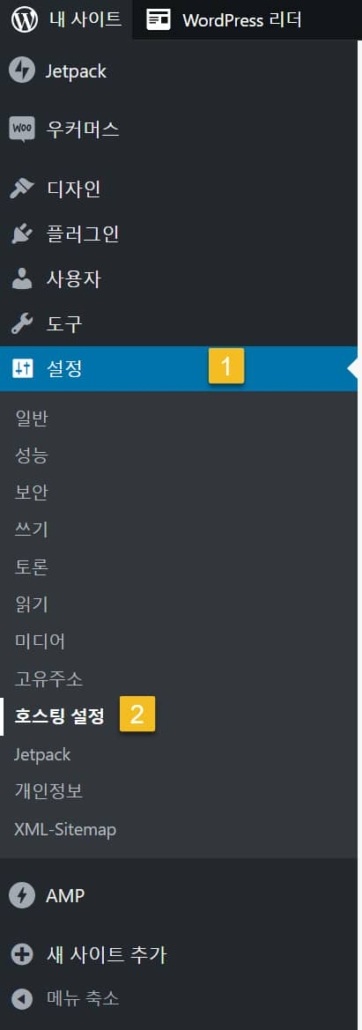
호스팅 설정 페이지의 SFTP 자격 증명 섹션에서 SFTP 접속 정보를 확인할 수 있습니다.
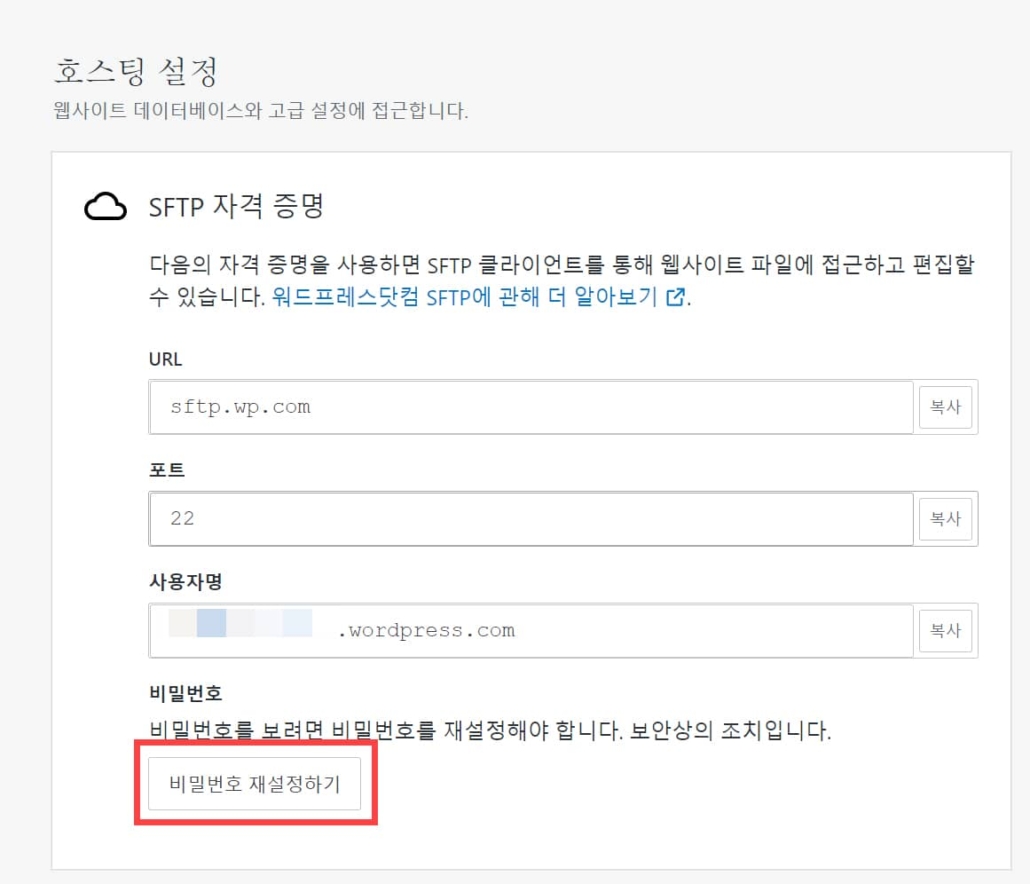
처음 이 페이지를 방문하는 경우 맨 아래의 비밀번호 재설정하기 버튼을 클릭하여 SFTP 패스워드를 설정하도록 합니다. 이후에도 SFTP 비밀번호가 기억나지 않으면 이 페이지에서 비번을 다시 설정할 수 있습니다.
SFTP 자격 증명 섹션의 정보를 이용하여 sftp 서버에 접속이 가능합니다.
파일질라(FileZilla)와 같은 FTP 클라이언트 프로그램을 사용하여 SFTP에 로그인할 수 있습니다.
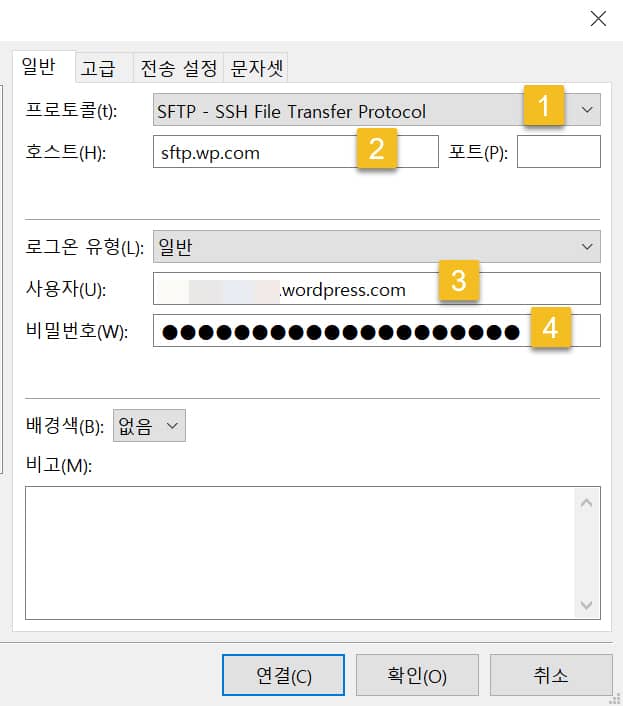
위의 그림은 파일질라에서의 설정을 보여줍니다.
- 프로토콜: SFTP - SSH File Transfer Protocol을 선택합니다.
- 호스트: sftp.wp.com을 입력합니다.
- 사용자: 워드프레스닷컴의 호스트 설정 페이지에 표시된 사용자명을 입력합니다. 예: example.wordpress.com
- 비밀번호: 호스트 설정 페이지에서 설정한 비밀번호를 입력합니다.
상기와 같이 로그인 정보를 입력한 후에 연결 버튼을 클릭하면 SFTP에 로그인됩니다. sftp 서버에 접속하면 다음과 같은 폴더와 파일이 표시됩니다.
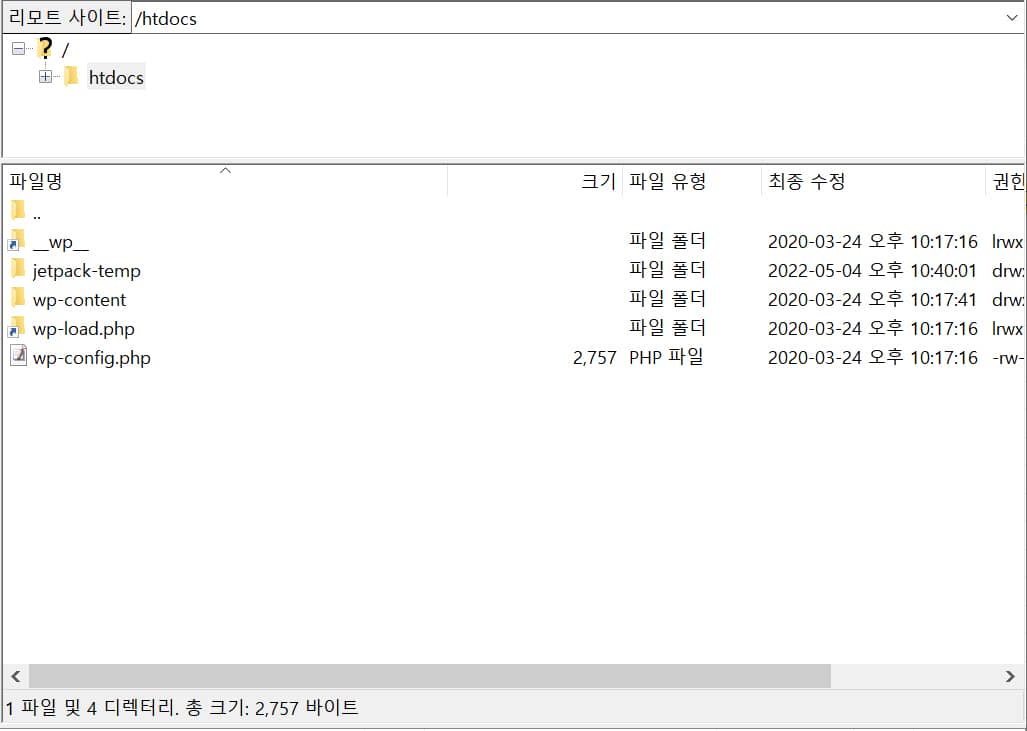
설치형 워드프레스에서는 ftp/sftp에 접속하면 워드프레스 관련 파일과 wp-admin, wp-content, wp-includes 등의 폴더가 존재하지만, 가입형 워드프레스에서는 wp-config.php 파일과 wp-content 폴더, 그리고 jetpack-temp 폴더가 존재합니다.
wp-content/themes 폴더에는 사용자가 업로드하여 설치한 테마 파일만 존재하고 워드프레스닷컴에서 제공하는 테마의 경우 사용자가 활성화한 적이 있는 테마를 참조하는 심볼릭 링크가 있습니다. 전체 계정에 공통되는 부분(예: 워드프레스 설치 파일, wp-admin 폴더, wp-includes 폴더, 워드프레스닷컴에서 제공되는 테마 등)은 개별 계정에서 로드되지 않도록 서버 레벨에서 조치를 취한 것 같습니다. 플러그인 폴더도 마찬가지입니다.
예를 들어, 워드프레스닷컴의 디자인 > 테마에서 검색되지 않는 GeneratePress 테마를 업로드하여 설치하면 그림과 같이 generatepress 테마 폴더가 생성됩니다. 하지만 해당 계정에서 선택한 적이 있는 Twenty Twenty 등의 테마는 테마 폴더 대신 테마 폴더를 가리키는 심볼 링크로 대체되어 있습니다.
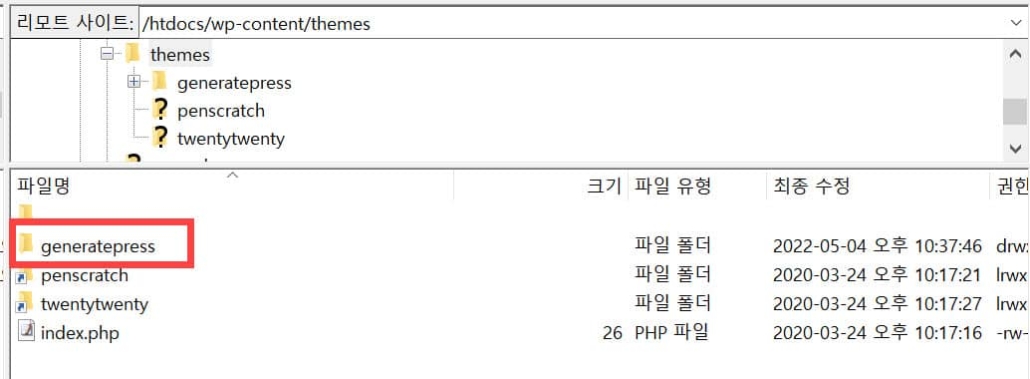
phpMyAdmin 접속 방법
phpMyAdmin에는 수월하게 접속이 가능합니다. 워드프레스 관리자 페이지에서 설정 > 호스팅 설정을 클릭하여 호스팅 설정 페이지를 방문합니다. SFTP 자격 증명 섹션 바로 아래의 데이터베이스 접근 섹션으로 이동합니다.
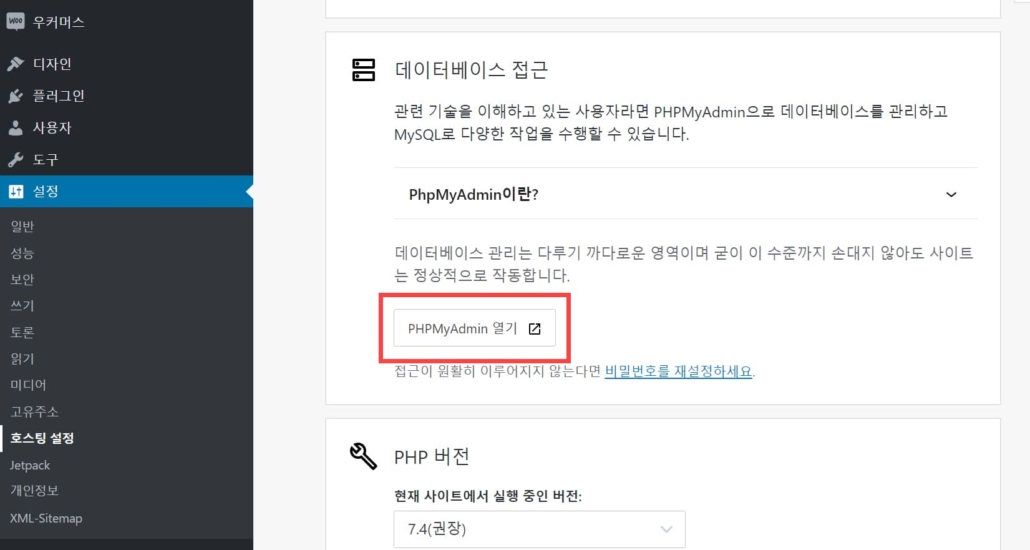
PHPMyAdmin 열기 버튼을 클릭하면 친숙한 phpMyAdmin 화면이 열립니다.
DB를 다운로드한 후에 텍스트 에디터로 열어서 한글이 깨지지 않았는지 반드시 확인해보시기 바랍니다. 한글이 깨지는 경우 워드프레스닷컴에 문의하여 한글이 깨지지 않는 방법을 문의하여 문제를 해결하는 것이 안전할 것 같습니다. 저는 몇 가지 테스트를 해보니 UpdraftPlus 플러그인을 사용하여 백업하면 한글이 깨지지 않고 DB가 백업되었습니다(참고).
PHP 버전 선택
데이터베이스 접근 아래의 PHP 버전 섹션에서 PHP 버전을 선택할 수 있습니다.
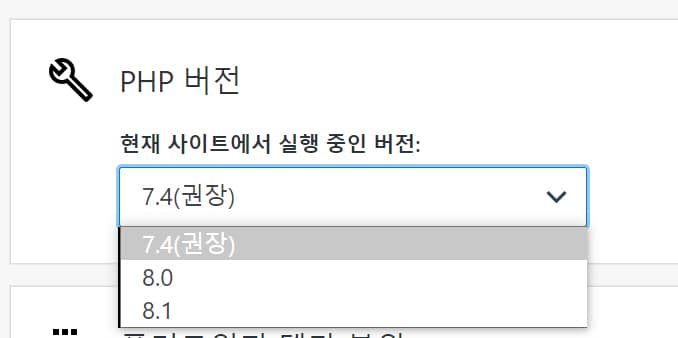
현재 PHP 7.4, PHP 8.0, PHP 8.1 중에서 선택이 가능합니다. 기본적으로 PHP 7.4가 선택되어 있습니다. PHP 버전이 높을 수록 사이트 속도와 보안 면에서 유리하므로 PHP 8.1을 선택해보아도 괜찮을 것 같습니다. PHP 8.1을 선택했을 때 사이트에 오류가 발생한다면 PHP 8.0으로 하향 조정해보고, 그래도 문제가 발생하면 PHP 7.4를 선택할 수 있습니다. 현재 워드프레스닷컴에서 권장 PHP 버전은 7.4입니다.
도구 > 사이트 보안 상태 (사이트 건강) > 정보 탭 > 서버 섹션에서 서버 정보를 확인할 수 있습니다.
프리미엄 요금제에서는 호스팅 설정 페이지에 접근할 수 없으므로 PHP 선택이 불가능했습니다.
Jetpack 백업을 사용한 백업/복원
가입형 워드프레스를 사용하는 경우 워드프레스 알림판의 Jetpack > Backup에서도 사이트 백업과 복원이 가능합니다. 사이트를 복원해야 하는 경우 이 페이지에서 복원이 가능합니다.
이 페이지에서 백업본도 다운로드할 수 있습니다. 하지만 Jetpack으로 백업한 데이터베이스(DB)를 설치형 워드프레스에 복원했을 때 한글이 깨지는 문제가 발생하는 것을 경험한 적이 있습니다. 백업을 해야 한다면 Jetpack 백업뿐만 아니라 sftp/phpMyAdmin을 통해서도 백업본을 다운로드하여 이중으로 백업하면 안전할 것 같습니다.
마치며
이상으로 가입형 워드프레스의 비즈니스 요금제를 사용하는 경우 SFTP 서버와 phpMyAdmin에 접속하는 방법에 대해 살펴보았습니다. 비즈니스 플랜 이상을 사용하는 경우 sftp와 phpMyAdmin에 대한 접속 권한이 제공되므로 사이트에 문제가 발생하거나 백업을 해야 하는 상황에서 sftp와 phpMyAdmin에 접속할 수 있습니다.
워드프레스닷컴에서 기존 요금제를 사용하는 경우에는 업그레이드 메뉴를 누르면 기존 요금제(프리미엄, 비즈니스 등)가 표시되고, 신규로 가입했거나 무료 요금제를 이용 중인 경우에는 업그레이드 메뉴를 누르면 WordPress Pro 요금제가 표시되는 것 같습니다.
예)
무료 요금제에서 "업그레이드" 메뉴를 누르는 경우
https://www.screencast.com/t/DVB6HTHku3R3
기존 요금제를 사용하는 경우 "업그레이드" 메뉴를 누르면:
https://www.screencast.com/t/WDlJ9O5d
새로운 요금제가 기존의 프리미엄 요금제와 비즈니스 요금제의 중간 정도의 비용이고 스토리지 용량은 비즈니스의 200GB보다는 작은 50GB로 작은 편이지만 가성비가 더 좋지 않나 생각됩니다. (WordPress Pro는 월 15달러, 비즈니스 요금제는 월 25달러...)